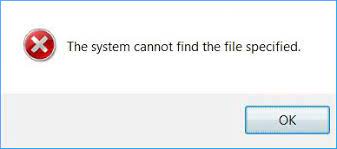El error del administrador de credenciales de que el sistema no puede encontrar el archivo especificado a menudo ocurre en el sistema Enterprise. Sin embargo, también puede encontrar este problema en la computadora de su hogar. De cualquier manera, debe seguir las soluciones proporcionadas en este artículo y definitivamente podrá resolver el problema.
El mensaje de error completo se lee como:
Error del administrador de credenciales
No se pudo encontrar la ubicación. Si la ubicación seleccionada está en un dispositivo extraíble, asegúrese de que el dispositivo esté conectado.
Código de error: 0x80070003
Mensaje de error: el sistema no puede encontrar la ruta especificada.
Para obtener su solución en computadoras con Windows 10/11, debe seguir las soluciones manuales proporcionadas a continuación. Sin embargo, también tiene la opción de automatizar este proceso mediante el uso de la herramienta de reparación de PC, una herramienta de reparación eficaz que busca problemas relacionados con Windows y proporciona soluciones automáticas. Aquí está su enlace de descarga directa.
Posibles soluciones para el administrador de credenciales: el sistema no puede encontrar el archivo especificado
Solución 1: reiniciar el servicio de administrador de credenciales
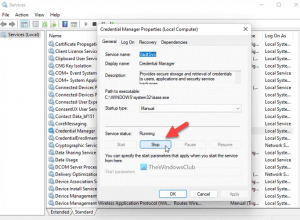
Este es el servicio que los usuarios de Windows requieren para usar el Administrador de credenciales de Windows en su sistema. Este servicio debe ejecutarse todo el tiempo en los sistemas operativos Windows 10/11 o, de lo contrario, podría ocurrir el error del administrador de credenciales.
Debe asegurarse de que su tipo de inicio esté configurado en Manual y se esté ejecutando. Es posible que encuentre el problema incluso si se está ejecutando y, en ese caso, es mejor reiniciar el servicio para deshacerse del problema. Para hacer eso, siga los pasos a continuación:
- Presione Win + R, escriba services.msc y presione Enter,
- Haga doble clic en Servicio de administrador de credenciales,
- Haga clic en el botón Detener,
- Configure el tipo de inicio como Manual,
- Haga clic en el botón Inicio,
- Ahora, reinicie su computadora y vea si el problema no se resuelve.
Solución 2: verifique las dependencias del servicio
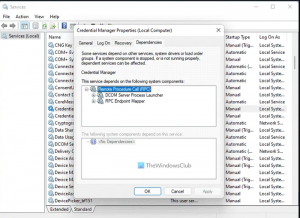
Los servicios como Credential Manager tienen varias dependencias. En otras palabras, un servicio depende de otro. Puede haber uno o varios servicios. Es posible que encuentre un error del administrador de credenciales: el sistema no puede encontrar el problema especificado en el archivo porque uno de esos servicios no funciona bien.
Lo que debe hacer es encontrar las Dependencias del servicio del Administrador de credenciales y hacer doble clic en el servicio respectivo y cambiar a la pestaña Dependencias. Luego, expanda el servicio enumerado allí. Encontrarás estos dos servicios:
- Lanzador de procesos del servidor DCOM – Inicio: Automático
- RPC Endpoint Mapper – Inicio: Automático
Si obtiene lo mismo, cierre la ventana actual y haga doble clic en esos servicios uno tras otro y verifique si se están ejecutando correctamente. Asegúrese de que el tipo de inicio esté configurado como Automático. También puede reiniciar estos servicios.
Corrección 3: Agregar exclusión en Dell Security Management Server
Si recibe un error del administrador de credenciales, el sistema no puede encontrar el archivo de error especificado en el entorno del sistema Dell, debe navegar a: Poblaciones > Empresa > Cifrado basado en políticas > Reglas de cifrado SDE y aquí ingrese la siguiente línea:
-^%ENV:PERFIL DE USUARIO%\AppData\Local\Microsoft\Vault
Guárdelo y luego vaya a Administración > Confirmar y haga clic en los botones Confirmar políticas para aplicar los cambios. Una vez hecho esto, ya no recibirá el problema.
Conclusión
¡Eso es todo! Hemos proporcionado todas las soluciones posibles para solucionar el problema del administrador de credenciales: el sistema no puede encontrar el archivo especificado. Eso espero, estos métodos son realmente útiles para usted y ahora puede obtener la solución requerida.